| 일 | 월 | 화 | 수 | 목 | 금 | 토 |
|---|---|---|---|---|---|---|
| 1 | 2 | 3 | 4 | 5 | 6 | 7 |
| 8 | 9 | 10 | 11 | 12 | 13 | 14 |
| 15 | 16 | 17 | 18 | 19 | 20 | 21 |
| 22 | 23 | 24 | 25 | 26 | 27 | 28 |
| 29 | 30 |
- IT활용교육
- 구글 클래스룸
- 유병선
- 담임업무
- 꿀팁
- 기초조사
- 게임수업
- 구글 이노베이터
- 병선쌤
- 스마트기기
- rosy_joseph
- 전주대학교사범대학부설고등학교
- Englishlesson
- 구글설문지
- 전주사대부고
- 학급
- 쉽게
- 스마트폰
- 영어
- 유병선 선생님
- QR코드 만들기
- 담임
- 영어수업
- 나다꿀팁
- 구글
- TBEC
- 전주사대부고 유병선
- Kahoot
- 카훗
- g suite for education
- Today
- Total
TBEC-병선쌤
야외에서 출석체크를 편리하게! Google Keep의 체크리스트 기능 활용하기 본문
야외에서 출석체크를 편리하게! Google Keep의 체크리스트 기능 활용하기
병선쌤 2019. 11. 11. 22:29안녕하세요!
오늘은 Google Keep에서 제공하는 체크리스트 기능을 활용해 야외에서 간단히 출석 체크하는 방법에 대해 포스팅을 쓰려고 합니다.
야외에서 학생들을 확인할 때, 명렬표를 들고서 학생들의 인원파악 하는 일이 간단해 보이지만 번거로운 일이 아닐 수 없습니다.
Google Tool 중에서 Google Keep을 활용해 손쉽게 출석체크 할 수 있는 방법에 대해 알아보겠습니다.
설치를 안하신 분들은 해당하는 OS를 눌러서 설치해주세요!
1. Google Keep은 무엇인가?
- Google Keep은 구글에서 제공하는 '메모'를 위한 앱입니다.
- https://keep.google.com
- 구글 툴이 여러 장점을 갖지만 가장 큰 장점은 PC와 모바일 환경에서 다 작업을 할 수 있다는 것입니다. 그러니까, PC에서 입력한 자료를 모바일에서 활용한다거나 그 반대의 경우를 말해요.
- 대략 제공하는 기능은 메모를 작성하고, 그 내용을 여러사람과 공유할 수도 있고, 사진을 찍어 문자를 인식한다거나 체크리스트 등이에요.
2. Google Keep의 체크리스트 기능 활용하기
- 다른 앱들도 체크리스트를 제공하지만 보통은 로그인을 다 요구하기 때문에, 로그인 한 번으로 모든 앱이 이용 가능한 Google Keep을 선택했습니다.
- 학생들의 이름을 체크리스트의 각 항목으로 입력합니다. (PC/모바일 다 가능하나, PC로 작업하는 것을 추천)
1. Google Keep에 접속한 후, 메모작성 칸을 클릭합니다.
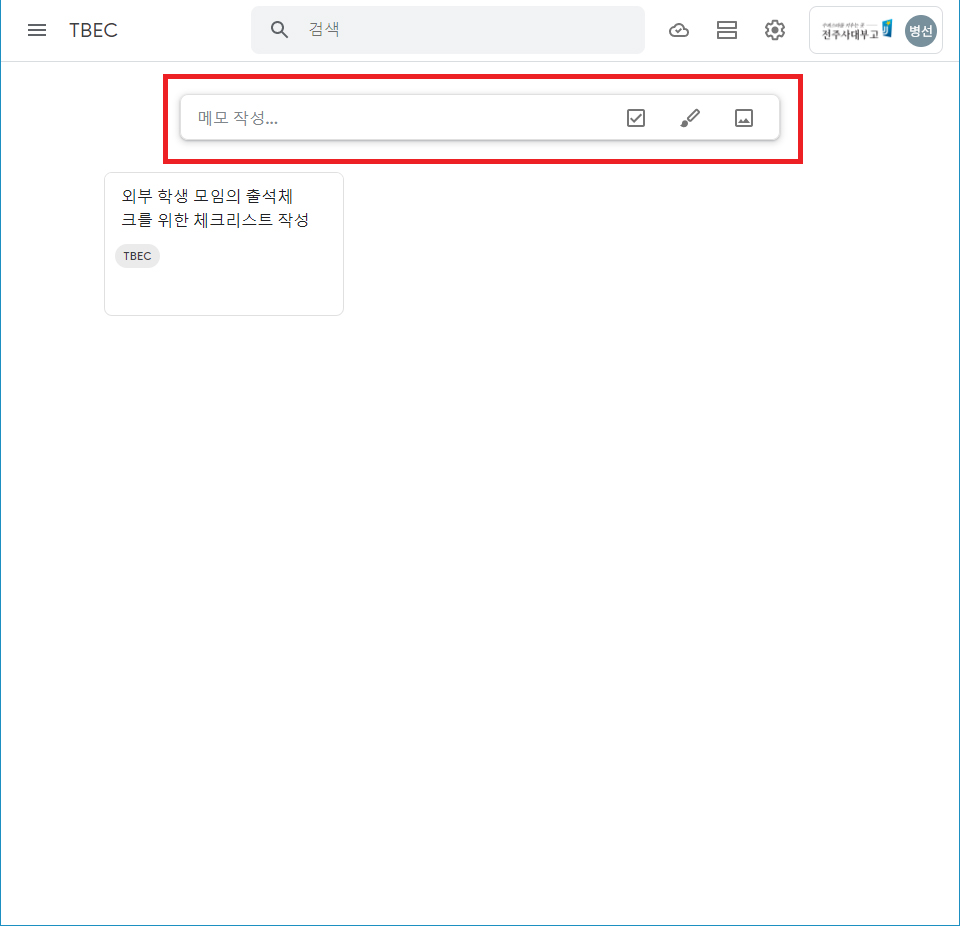
2. 대략의 제목을 작성한 후 내용을 작성하기 전에 그림에 표시된 체크박스 표시를 눌러줍니다.
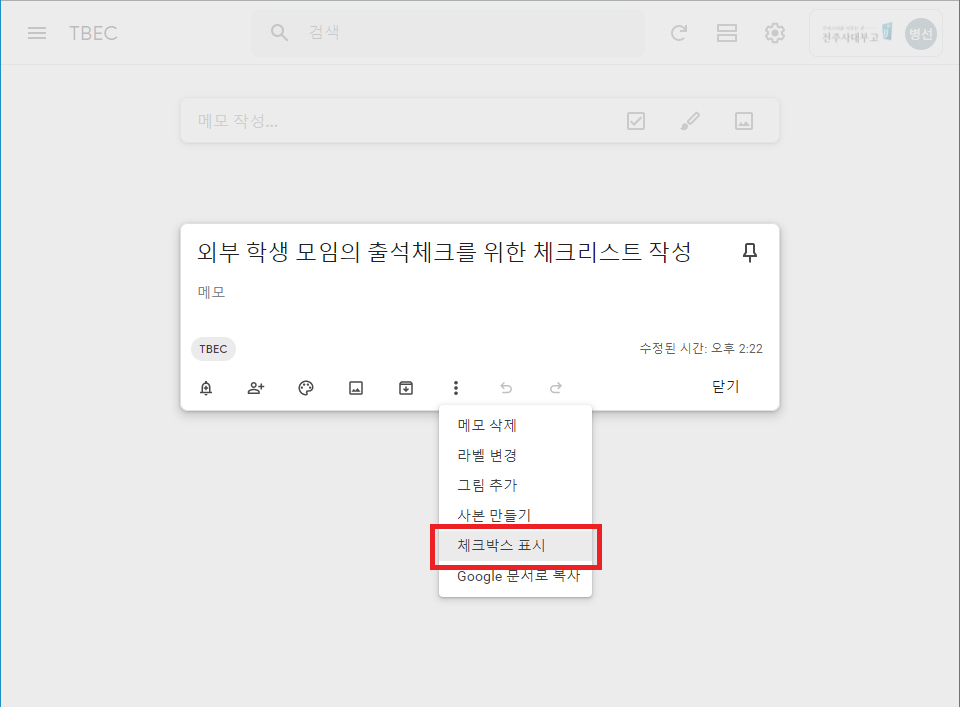
3. '항목추가'라는 글씨가 생기면 학생의 이름을 순서대로 입력합니다.
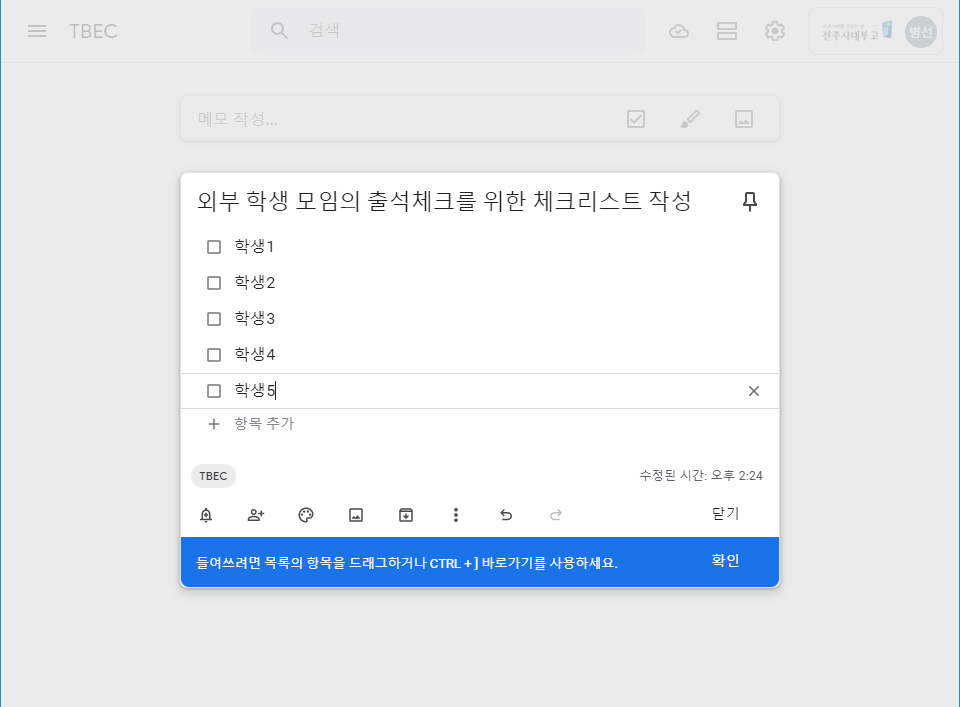
4. 모바일에서 해당 메모를 열어볼까요?
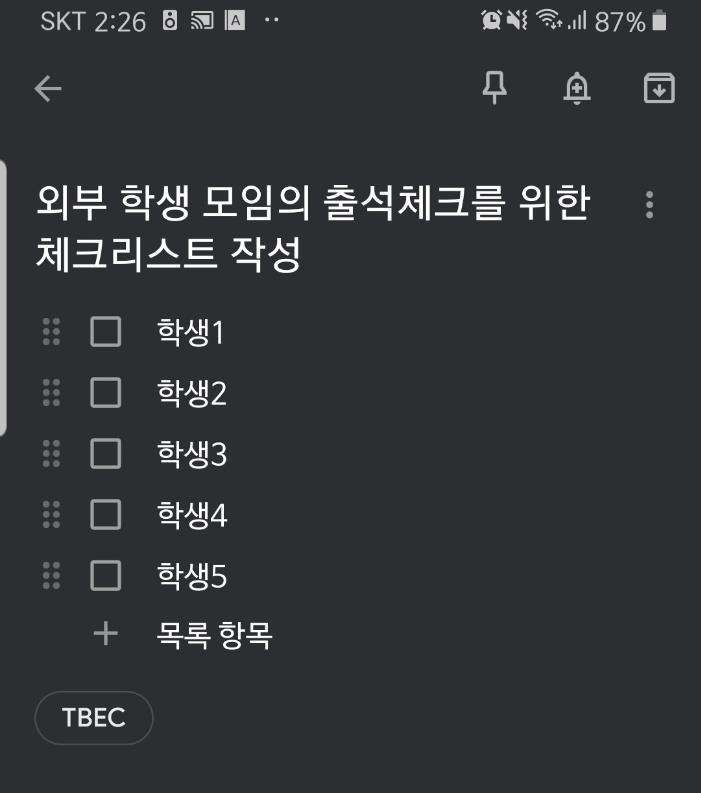
5. 1번 학생이 왔으면 체크를 해주면 '선택된 항목 1개' 항목에 1번 학생 이름이 내려갑니다. 자연스럽게 아직 출석 확인을 하지 않은 학생들의 명단이 남게 되지요.
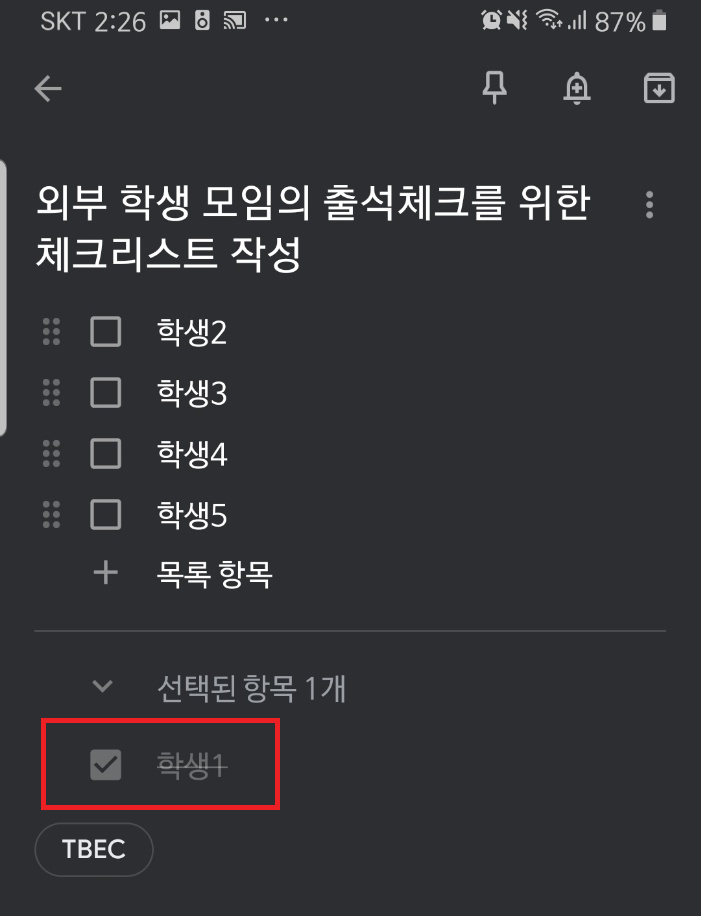
6. 모든 학생들이 다 도착했다는 가정을 할 때, 다음 번에 이 리스트를 또 활용할 수 있도록 초기화를 해줍니다.
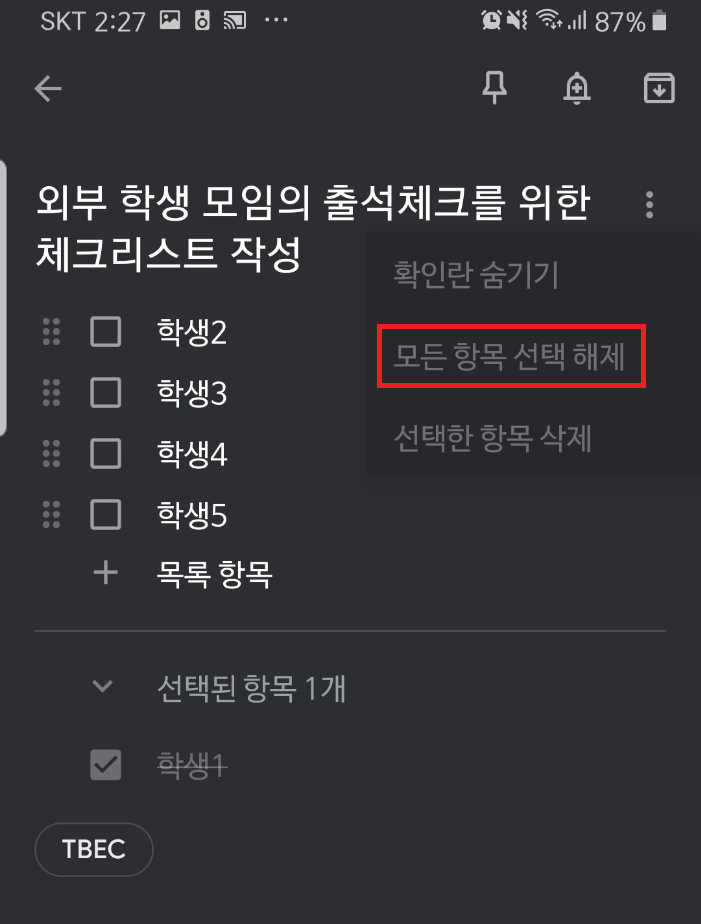
7. 그러면 처음 체크를 아무것도 하지 않은 상태로 돌아가게 됩니다. 참 쉽죠?
야외에서 출석확인하기 불편할 때 이 기능을 잘 활용해보세요~~
훨씬 수월해집니다!
그럼 오늘도 즐거운 하루 보내시고 다음 포스팅에서 인사드릴게요!
2019년 11월 11일
병선쌤
'Google for Education > Google Apps' 카테고리의 다른 글
| Google 설문지에 등장한 '등급' 기능 알아보기 (2) | 2024.10.22 |
|---|---|
| [나.다.꿀팁]심플 아이콘의 끝판왕 Flaticon x 구글 문서도구의 콜라보! (0) | 2021.10.17 |
| 구글 포토 개인계정과 Google Workspace 계정 비교 (0) | 2021.06.02 |
| Google Workspace 아이콘 모음 (0) | 2021.01.17 |
| 구글 문서로 자소서 피드백 주기 (1) | 2018.09.21 |




